➥ Ir al inicio del Curso de Excel online gratis
Si necesitamos insertar la fecha de hoy en Microsoft Excel, el programa cuenta con varias maneras de conseguirlo. De esta manera vamos a lograr añadir fechas estáticas, pero también dinámicas. En el siguiente artículo vamos a ver una guía paso a paso de todo lo que debemos hacer para poder añadir la fecha de hoy a una hoja de cálculo de Microsoft Excel.
Insertar fecha de hoy como fecha estática en Excel
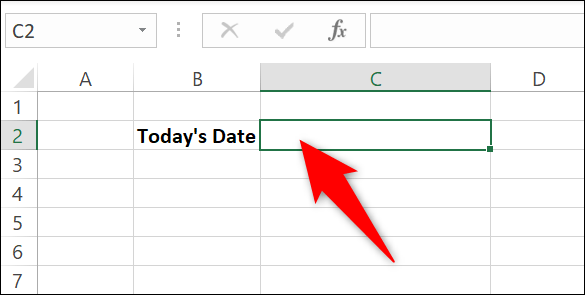
Para añadir una fecha estática en nuestra hoja de cálculo de Microsoft Excel, tendremos que dar clic en la celda en donde deseamos mostrar la fecha de hoy.
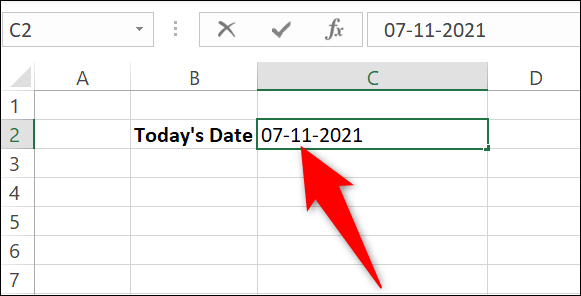
A continuación, tendremos que presionar Ctrl + ; (punto y coma) para poder añadir la fecha de hoy. Se trata de un atajo de teclado que funciona de la misma manera en Windows y en Mac.
Añadir una fecha de hoy como una fecha dinámica
Otra opción es agregar la fecha de hoy de manera que se actualice cada vez que abrimos la hoja de cálculo. Para eso vamos a tener que usar la fórmula de Excel “Today”.
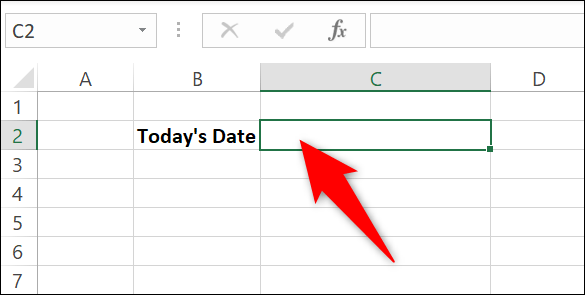
Para poder utilizar está función, vamos a tener que abrir la hoja de cálculo y dar clic en la celda en donde queremos mostrar la fecha.
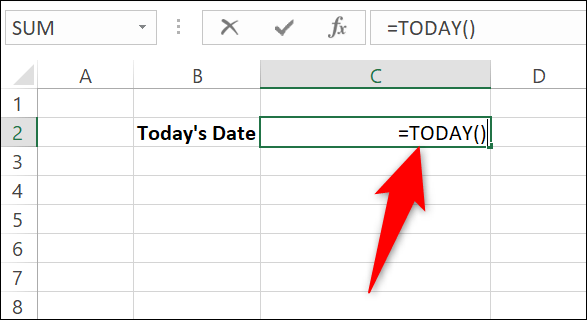
En la celda, tendremos que escribir la siguiente fórmula y presionar Enter: =TODAY()
Si deseamos agregar la fecha y hora actuales, tendremos que usar la fórmula =NOW()
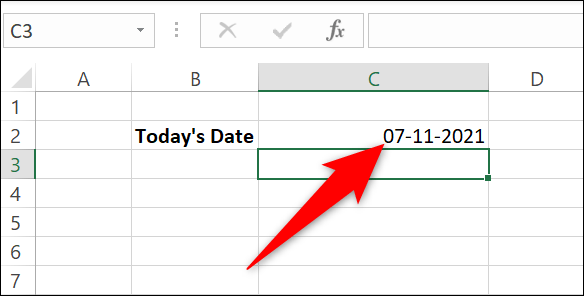
De esta manera, Excel mostrará la fecha de hoy en la celda seleccionada. Si volvemos a abrir la hoja de cálculo otro día, mostrara la fecha actualizada.
Cambiar formato de fecha en Excel
Si deseamos un formato específico para las fechas, Excel nos permite personalizar el formato. De esta manera vamos a poder mostrar la fecha en el formato que queramos.
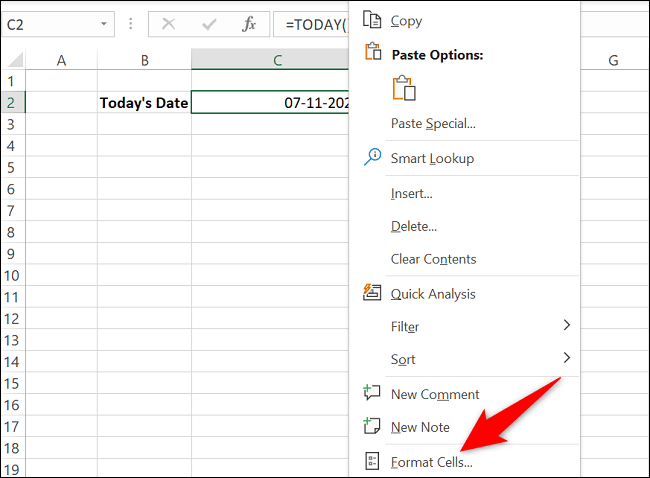
Para conseguirlo, tendremos que dar clic derecho en la celda que contiene la fecha y elegir “Formato de celdas”.
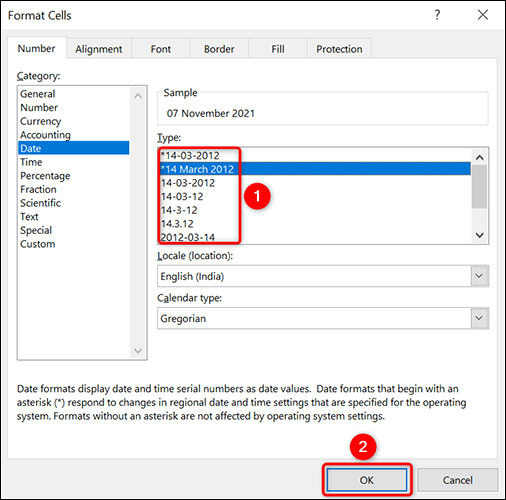
Una vez que nos encontremos en la ventana de “Formato de celdas”, tendremos que seleccionar “Tipo” del lado derecho. Aquí tenemos la opción de elegir el formato que deseamos para la fecha, luego le damos clic en “Aceptar” en la parte inferior.

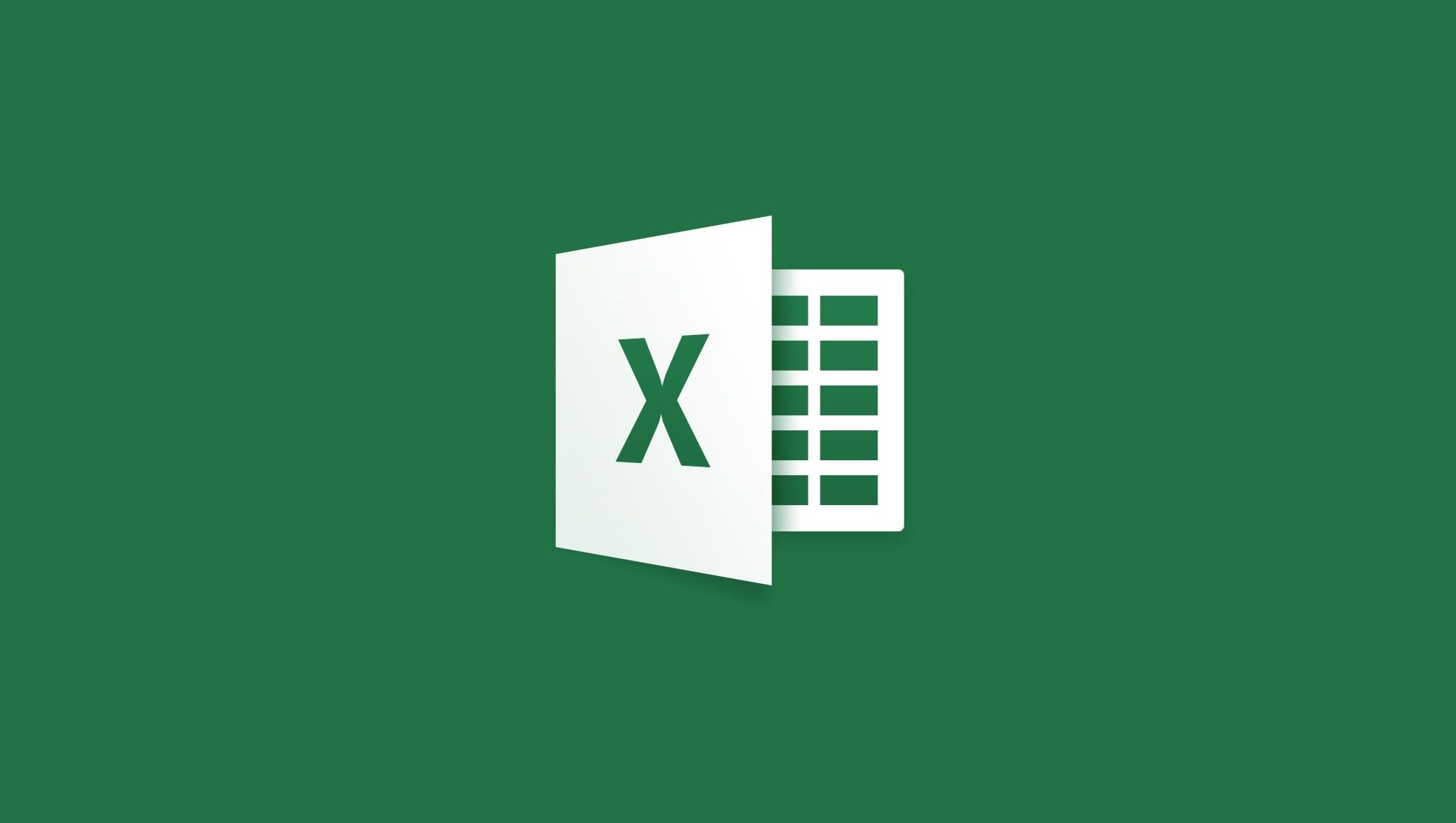
¿Tienes alguna pregunta o problema relacionado con el tema del artículo? Queremos ayudarte.
Deja un comentario con tu problema o pregunta. Leemos y respondemos todos los comentarios, aunque a veces podamos tardar un poco debido al volumen que recibimos. Además, si tu consulta inspira la escritura de un artículo, te notificaremos por email cuando lo publiquemos.
*Moderamos los comentarios para evitar spam.
¡Gracias por enriquecer nuestra comunidad con tu participación!